Kaip atnaujinti bendrinamą failą "Google" diske nepakeičiant dalijimosi nuorodos

Kai įkėlėte naują versiją "Google" diske pasidalintą failą, senasis failas nepakeičiamas, nes "Google" diskas leidžia jums turėti kelis tokio paties pavadinimo failus. Tai reiškia, kad naujai įkeltas failas turės skirtingą bendrinamą nuorodą, kuri yra vargo, jei norite, kad tie patys žmonės galėtų ją pasiekti.
Tačiau yra paprastas būdas išlaikyti tą pačią nuorodą bendrai naudojamai bylai . Prisijunkite prie savo "Google" disko paskyros žiniatinklio naršyklėje. Raskite failą, kurį norite atnaujinti, spustelėkite jį dešiniuoju pelės klavišu ir pasirinkite "Tvarkyti versijas".

Dialogo lange Tvarkyti versijas spustelėkite "Įkelti naują versiją".
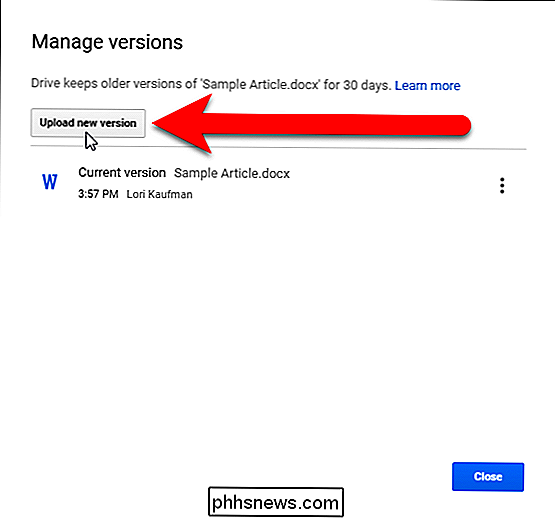
Peršokti į failo vietą, kurią norite įkelkite, pasirinkite jį ir spustelėkite "Atidaryti".
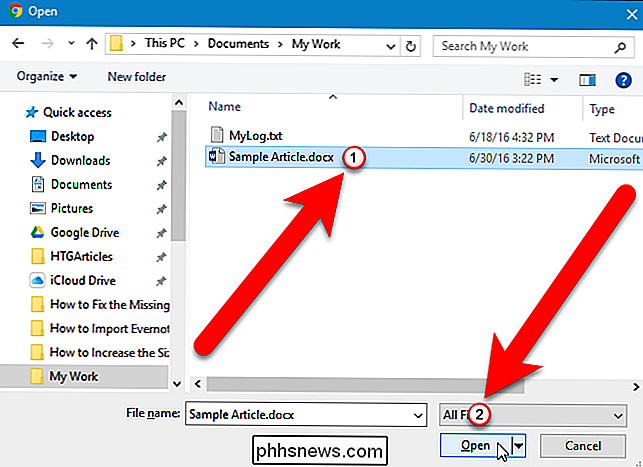
Kiekviena failo versija yra nurodyta dialogo lange Tvarkyti versijas, o įkeltas failas yra pažymėtas kaip Dabartinė versija. Tai dar viena patogi "Manage" versijų funkcija. Tai leidžia prieiti prie ankstesnių failų versijų ir juos atsisiųsti, pasirinkti, ar jie visada laikomi, ar juos ištrinti. Spustelėkite "Uždaryti".
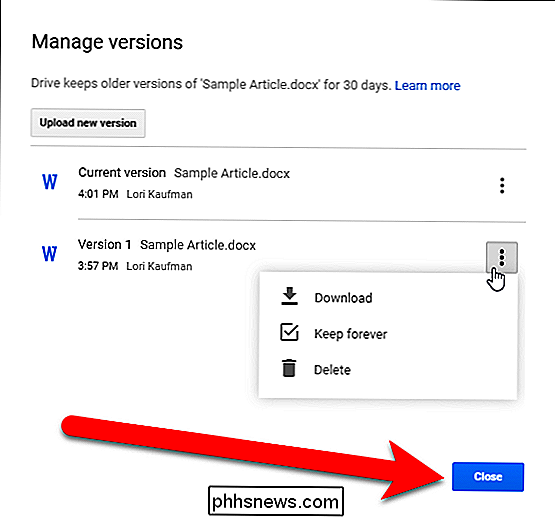
Atkreipkite dėmesį, kad jūsų "Google" disko paskyroje yra dar viena failo kopija. Dabar, kai dešiniuoju pelės mygtuku spustelėkite failą ir pasirinkite "Gaukite bendrinamą nuorodą" ...
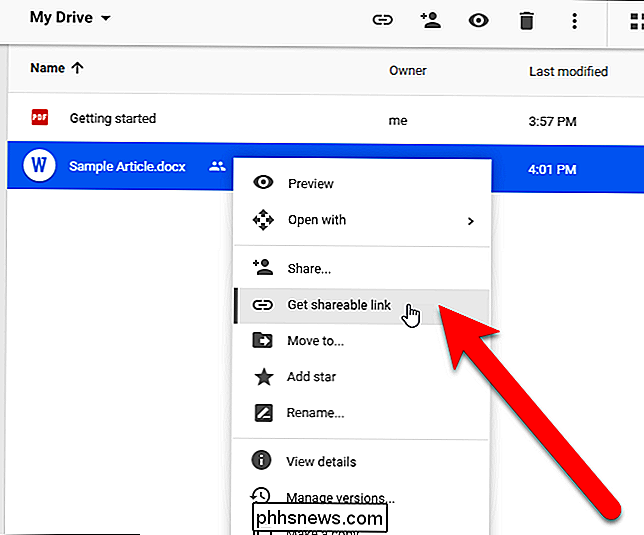
... nuorodoje dialogo lange Bendravimas bus ta pati nuoroda, kaip ir originali bendrinama nuoroda.
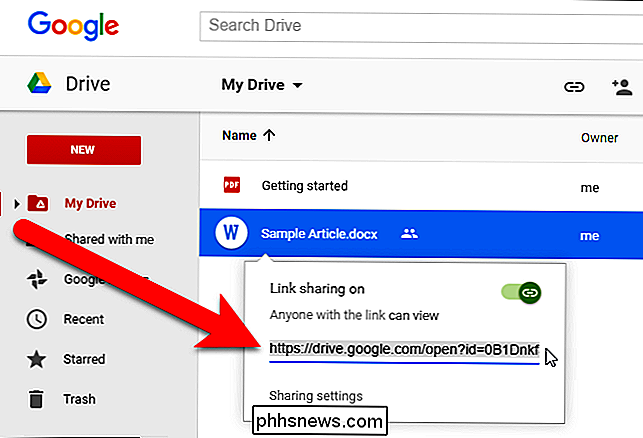
SUSIJĘS: Kaip sinchronizuoti kompiuterį su "Google" disku (ir "Google" nuotraukomis)
"Tvarkyti versijas" funkcija galima tik tada, kai naršyklėje pasiekiate "Google" disko paskyrą. Jei dirbate bendrai naudojamu failu tiesiogiai kompiuteryje esančiame "Google" diske naudodami "Google" disko darbalaukio programą, failas taip pat bus pakeistas "Google" disko paskyroje internete, nereikės jo vėl įkelti. Taigi, jums nereikia naudoti funkcijos Tvarkyti versijas. Tačiau ši funkcija yra naudinga, jei dirbate su failu neprisijungę ir tada norite jį įkelti ir pakeisti seną versiją neprarandant originalios bendrinamos nuorodos.

"Facebook" būsenos atnaujinimas iš "Dumbphone" naudojant "Facebook" tekstus
Per daugelį metų "Facebook" nuolat keitėsi, kaip galite atnaujinti savo profilį iš savo telefono. Per kelias dienas galite prisijungti savo mobilųjį telefoną prie savo paskyros ir įkelti nuotraukas išsiųsdami el. Laišką adresu [email protected] kuriais atvejais tai pasikeitė, ir jie sukūrė el. Pašto adresą,

Kaip iš naujo paleisti Windows saugiuoju režimu
Reikia įjungti "Safe Mode" jūsų "Windows" kompiuteryje? Jei negalite įprastai įkelti kompiuterio, galite pabandyti įeiti į saugųjį režimą - "Windows" diagnostikos režimą, kuris leidžia išspręsti problemas, kurios trukdo įprastam paleisties režimui.Saugiuoju režimu "Windows" įkelia tik pagrindines paslaugas ir tvarkykles, kad būtų galima paleisti. Visi kiti įprasti &q



